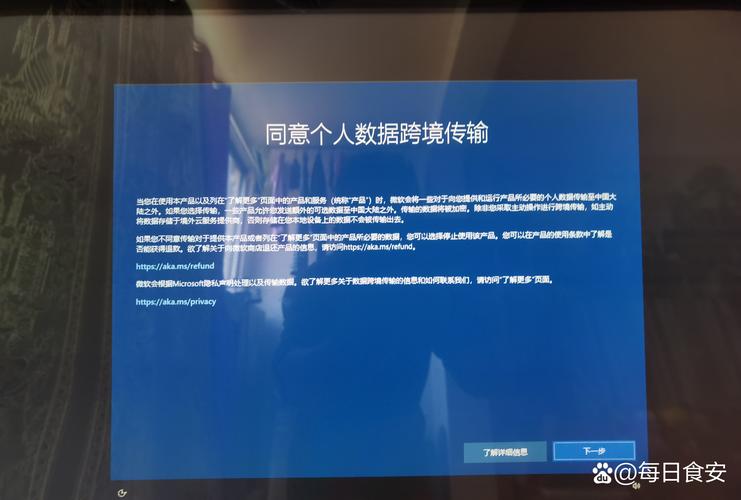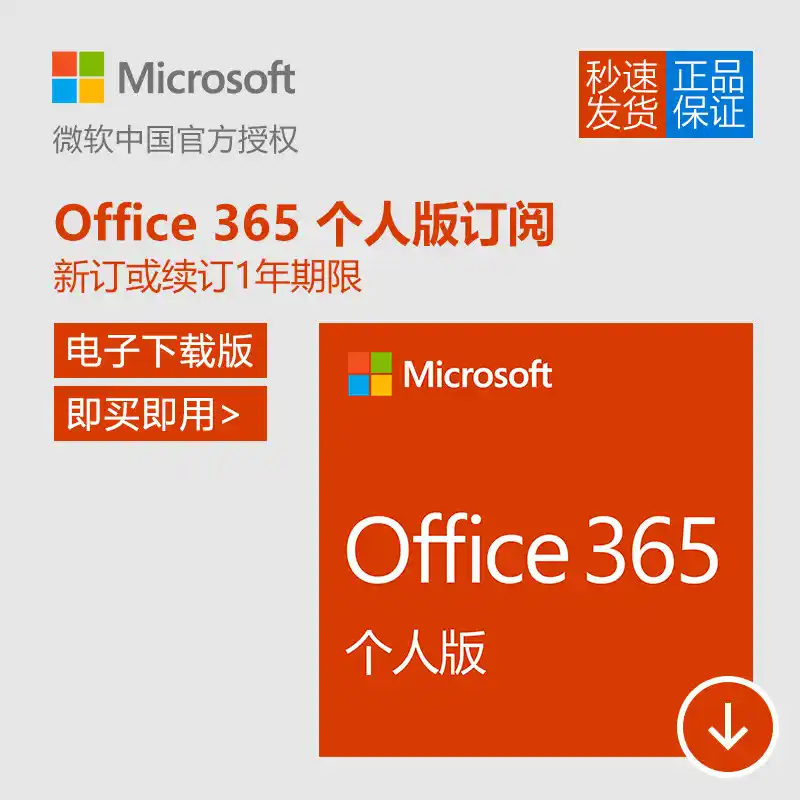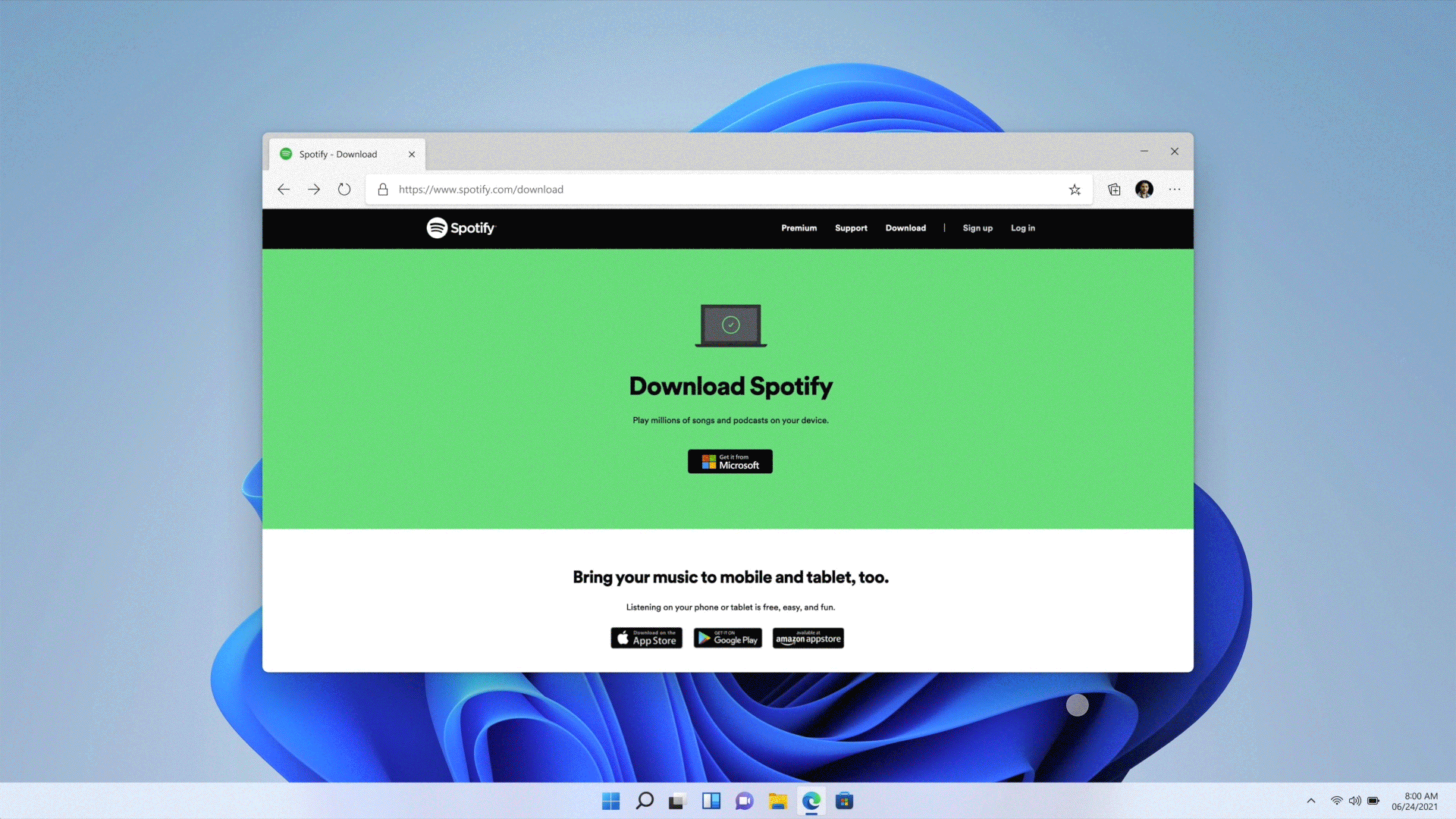如今,随着科技的飞速发展,用电脑连接蓝牙音箱已变得十分普遍。这样的操作不仅能增强音质享受,更使我们从繁琐的有线连接中解放出来。下面,我将为大家介绍一些关于小音箱与电脑蓝牙连接的相关知识。
检查设备
大家需明白,并非所有电脑与蓝牙音箱都能轻易配对。首先,需检查电脑是否具备蓝牙功能,若不具备,则需购买适配器。同时,蓝牙音箱的电量也要确保充足,以保证其正常运作。这好比两人约会,双方都需做好准备才能顺利见面。此外,正确开启电脑和蓝牙音箱的蓝牙功能是连接的关键,这一步至关重要,绝不能出错。若此步骤出错,即便后续操作再怎么努力,也无法实现连接。

要获取电脑蓝牙功能的详细信息,可以查阅电脑说明书或访问官方网站。对于新购买的蓝牙音箱,按照说明书激活蓝牙功能是至关重要的。
配对模式
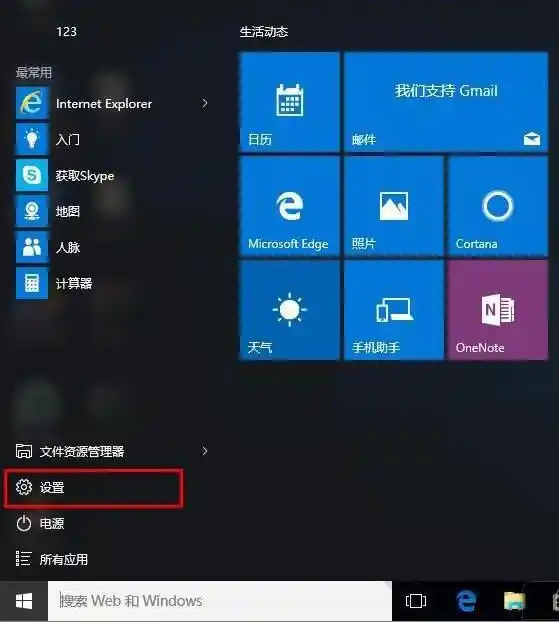
配对模式至关重要。通常,蓝牙音箱进入配对模式有特定的步骤,比如按一个特定的按钮,持续几秒钟。不同品牌和型号的操作可能有所不同。这就像每个人进入工作状态的方式各不相同。当蓝牙音箱的指示灯闪烁时,就意味着它已经进入了配对模式。对于电脑来说,需要在系统设置中找到蓝牙设置,然后点击添加设备,这时电脑便会开始搜索周围的蓝牙设备。在此过程中,蓝牙音箱需要保持在配对状态,就像舞台上的主角,静候被发现。而电脑,则如同寻找合适演出伙伴的导演。
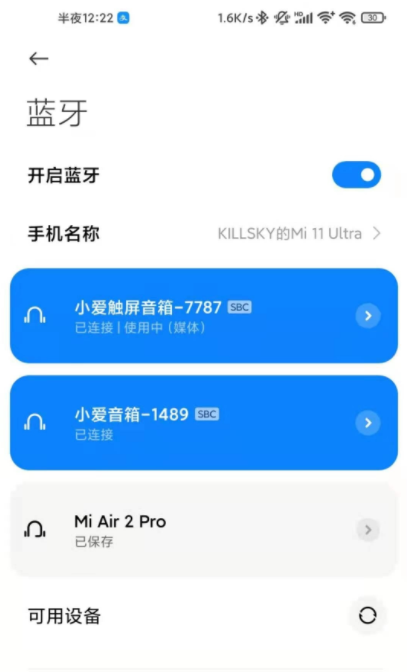
值得注意的是,部分蓝牙音箱的配对模式有效时间有限,因此操作需迅速且准确。若错过了这宝贵的配对时间,便需重新启动配对模式,从头再来。

电脑系统设置
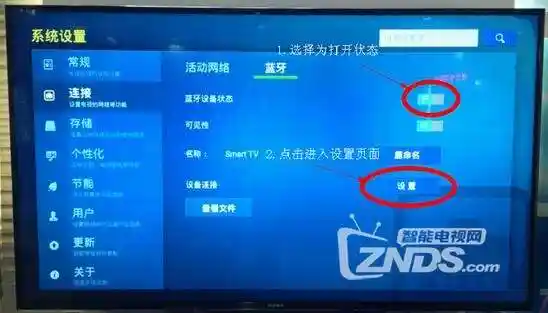
在Windows系统里,打开设置,选择设备中的蓝牙及其他设备选项。你将看到搜索到的蓝牙音箱名字。只需点击连接即可。对于苹果电脑系统,则在系统偏好设置中找到蓝牙图标,点击进入操作。这就像是穿过不同的门,最终到达同一个房间。
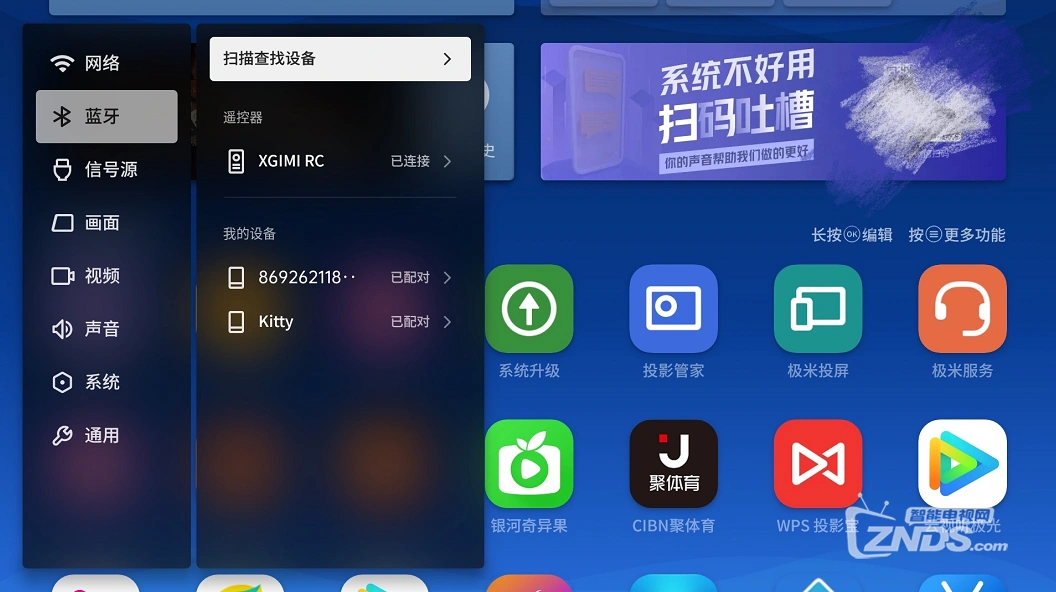
另外,连接过程中,系统可能会要求您输入密码。通常,蓝牙音箱的初始密码是0000或者1234这样的简单数字组合。若输入错误,您可以查阅蓝牙音箱的说明书,找到正确的密码后再次尝试。

解决连接失败
遇到连接问题别着急。这可能是由于距离太远,蓝牙信号是有一定范围的,你可以尝试将蓝牙音箱移近电脑。也可能是周围有其他蓝牙设备在干扰,就像两个人说话时周围有很多噪音一样。这时,关闭附近不必要的蓝牙设备,然后再次尝试连接。
有时会遇到蓝牙驱动程序出现故障的问题。可以进入设备管理器,找到蓝牙设备,然后右键点击选择更新驱动程序。这个过程就像给电脑的蓝牙功能注入了一剂强化剂,使其重获生机,从而更有效地搜寻并连接蓝牙音箱。
声音输出设置
连接一旦成功,切莫掉以轻心。还需核对声音输出设置是否准确无误。在电脑的音量调节中,需选定蓝牙音箱作为输出设备。这就像选择了正确的道路才能抵达目的地。
同时,若声音出现失真或音量偏低的情况,可在蓝牙音箱与电脑两端调整音量。然而,还需留意音量不宜过大,以防对设备造成损害。
常见问题答疑
朋友们可能会好奇,为何之前能连接的蓝牙音箱现在却无法连接了?这可能是由于音箱需要更新固件。您需要访问官方网站,查找相应的固件,并按照指示进行升级。这与手机更新系统类似,蓝牙音箱同样需要不断升级以完善功能。
那么,咱们来问问大家,在使用电脑连接蓝牙音箱的过程中,哪一步最容易出错?欢迎在评论区留言讨论。同时,也希望各位能点赞并分享这篇文章。